Sửa Lỗi BOOTMGR is missing không vào Windown7/8/10 thành công 99%
Fix Lỗi BOOTMGR is missing là gì ? sửa lỗi bootmgr is missing thành công 99%
Có khá nhiều nguyên xảy ra lỗi BOOT MGR, chẳng hạn như các file nhầm ổ cứng Boot, lỗi ổ cứng, hư ổ cứng, dây cáp ổ cứng hỏng, hoặc có thể do các bạn cắm thẻ nhớ USB hay thiết bị lưu trữ gì vào các cổng USB trên máy tính.
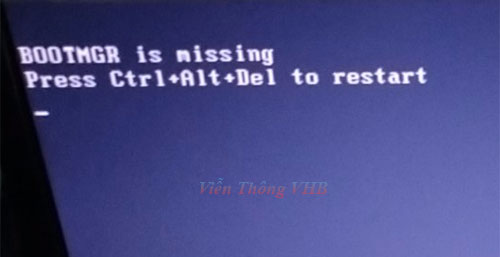
USB Boot khởi động các bạn chờ xíu nhé :
Làm cho máy tính nó không phân biệt được đâu là phân vùng Boot, hoặc cũng có thể các bạn mới nâng cấp ổ cứng chi phân vùng nhiều active phân vùng không đúng =>> làm cho máy không khởi động đươc. Chỉ sơ sơ vậy thôi cũng khá là nhiều nguyên nhân rồi ?
đây là một lỗi khá là hay gặp trong khi mở máy máy tính lên thường xuất hiện màn hình đen thui với các dòng chữ như :
BOOTMGR is missing
Press Ctrl + Alt + Del to Reset
Màn hình trên xuất hiện báo chúng ta nhấn 3 nút rồi khỏi động lại máy tính ?
nhưng súa khi khởi động lên chúng sẽ lại báo lỗi như trên .
bootmgr is missing là gì?
BOOTMGR hay còn gọi là Windows Boot Manager, được dùng để kiểm soát quá trình khởi động của Windows. BOOTMGR giúp khởi chạy friend.com.vn khi bạn khởi động máy tính để load hệ điều hành Windows.
Lỗi BOOTMGR is missing chỉ xảy ra trên Windows Vista, Windows 7, Windows 8, 8.1 và Windows 10.
Trên Windows XP không xảy ra lỗi này. Và giờ cũng không máy ai còn dùng windown XP nữa .
Khi gặp BOOTMGR is missing chúng ta xử lý như thế nào ?
Khắc phục lỗi BOOTMGR is missing khi khởi động máy tính ?
Cách 1: Khởi động lại máy tính của bạn
Lỗi BOOTMGR is missing có thể do trình tự khởi động trong BIOS. Trong trường hợp này, bạn nên thay đổi thứ tự khởi động.
Bước 1: Khởi động lại máy tính của bạn.
Bước 2: Sau đó nhấn một phím đi đến giao diện chính của BIOS.
Lưu ý: Phím này khác nhau còn tùy thuộc vào loại máy tính và hệ điều hành “Windows” và tùy thuộc vào laptop hay máy vi tính để bàn bạn sử dụng. Đối với laptop thường là các phím vào Bios như sau: F2, F8=Asus, F10 =HP, F11,F12=Dell, Esc hoặc phím Dell , còn với một số máy vi tính để bàn Dell =F12, HP=F10, Asus=F8, Mainboard Gigabyte = F12, Mainboard Asus=F8….
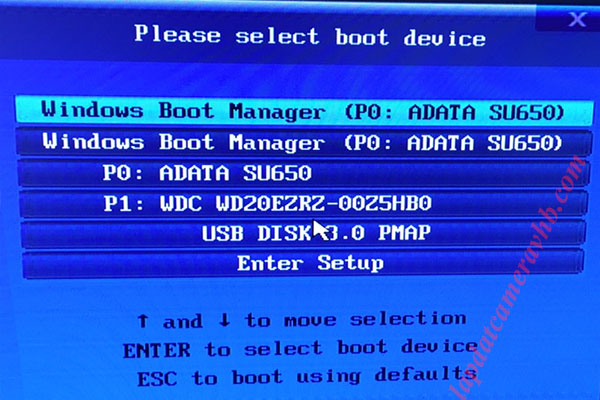
Bước 3: Sau đó, dưới tab Boot, sửa đổi thứ tự khởi động, đặt ổ cứng làm thiết bị khởi động đầu tiên.
Đặt ổ cứng làm thiết bị khởi động đầu tiên
Sau khi khởi động lại PC, nếu lỗi Boot Manager is missing vẫn xảy ra, hãy thử tìm cách tiếp theo.
Cách thứ 2: Sử dụng Windows Startup Repair = DVD or USB Boot
Bước 1: Khởi động lại máy tính của bạn và nhấn phím F2, F8, F10, F11 hoặc phím F12 hoặc phím Dell để kích hoạt Boot Settings. tùy trọn theo hiệu máy chọn Menu Boot cho phù hợp chứ không phải cái nào các cũng chọn
Bước 2: Sau khi tìm được phím vào Boot các bạn chọn ổ đía DVD hoặc ổ USB để vào Boot nhé.
Ghi chú: Bước này DVD hoặc USB của các bạn phải có chứa Source cài Windown nó mới Boot được ra cái giao diện hình dưới nhé :
Ở đây mình chọn USB để khởi động :
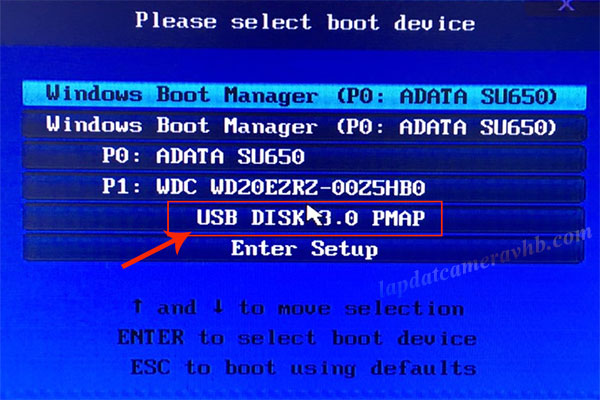
Sau khi USB Boot được sẽ hiện ra cửa sổ như bên dưới

Bước 3: Chời xíu Sau khi quá trình khởi động Boot, trên màn hình sẽ hiển thị giao diện Install Windows. Tại đây bạn chọn Language to install, Time and currency format và Keyboard or input method rồi click chọn =>> Next.
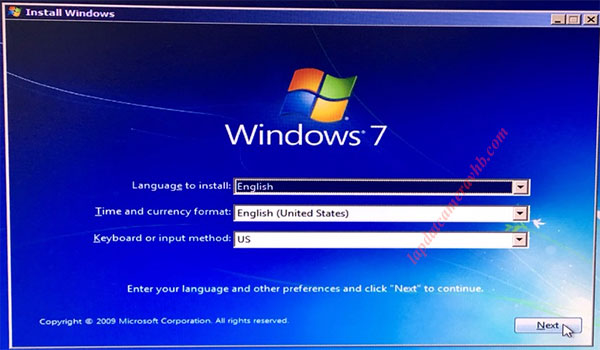
Bước 4: Trên giao diện tiếp theo, chọn =>> Click Repair your computer rồi chọn phiên bản hệ điều hành của bạn và click chọn tiếp Next.
như hình dưới

Đối với Windows 7: Trên cửa sổ System Recovery Options, chọn Startup Repair để tự động tìm sửa lỗi Windows.
Windows 8/10: các bạn Click vào =>> Automatic Repair như hình dưới
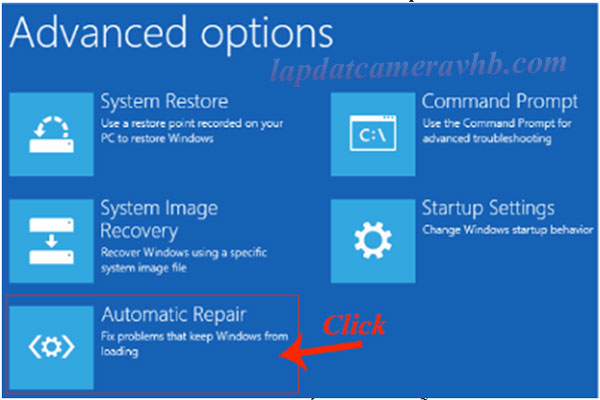
Các bạn chờ chút cho quá trình sửa chữa tiến hành Fix lỗi.
Bước 5: Sau khi sửa lỗi xong hoàn thành, nó sẽ yêu cầu khởi động lại máy tính Windows. Nhiệm vụ của bạn là khởi động lại máy tính là xong.
Cách thứ 3: Tạo một phân vùng Boot Sector mới trên Windows sửa lỗi bootmgr is missing
Nếu phân vùng “Boot Sector” bị lỗi, máy tính Windows của bạn sẽ khởi động không đúng và sẽ hiển thị lỗi BOOTMGR is missing trong suốt quá trình khởi động. Trong trường hợp này bạn có thể khắc phục lỗi bằng cách viết một phân vùng Boot Sector mới.
Bước 1: Mở Command Prompt trong Boot Settings.
Trên Windows 7: Truy cập System Recovery Options (làm theo bước 1 đến bước 4 cách 1) sau đó chọn Command prompt
Trên Windows 8/10Từ cửa sổ Repair your computer (làm theo bước 1 đến bước 4 cách 1), chọn Troubleshoot > Advanced options > Command Prompt.
Bước 2: Trên cửa sổ Command Prompt, bạn nhập bootrec /fixboot vào đó rồi nhấn Enter.
Các lệnh thục hiện
cd boot
bootrec /FixMbr
bootrec /FixBoot
bootrec /RebuildBcd
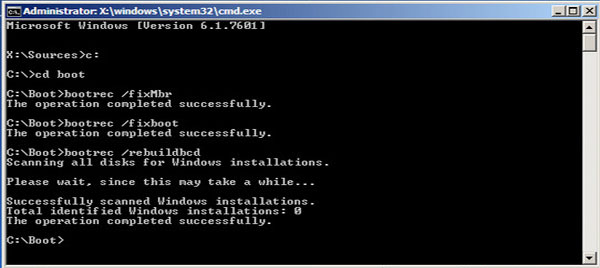
Lúc này trên màn hình bạn sẽ nhìn thấy thông báo The operation completed successfully.
Bước 3: Tiếp theo khởi động lại máy tính của bạn bằng cách nhấn tổ hợp phím
Ctrl+Alt+Del
Cách thứ 4: Restore lại máy tính Windows để sửa lỗi BOOTMGR Error
Các file hệ thống Windows bị lỗi có thể gây ra nhiều lỗi khác nhau, một trong số đó là lỗi BOOTMGR is missing. Trong hầu hết các trường hợp khi hệ điều hành Windows bị lỗi sẽ hiển thị màn hình chết màu xanh.
Để khắc phục lỗi này, bạn có thể restore lại máy tính của mình từ một Image backup.
Lưu ý: Nếu không có Image backup (là dạng File GHOST) .GHO or TIB bạn không thể sử dụng phương pháp này.
Cách thứ 5: Chọn lại phân vùng Boot Active
Nếu bạn chọn sai phân vùng hoạt động, máy tính sẽ không khởi động được và hiển thị thông báo lỗi BOOTMGR.
Trong trường hợp này, để giải quyết vấn đề, bạn cần phân vùng lại hệ thống đang hoạt động.
Hãy sử dụng MiniTool Partition Wizard Professional Edition để khởi động lại máy tính của mình rồi thực hiện các bước sau:
Bước 1: Chọn phân vùng hoạt động sai. Bạn có thể thấy có nhiều chức năng phân vùng trong khung bên trái, hãy chọn Set Inactive.
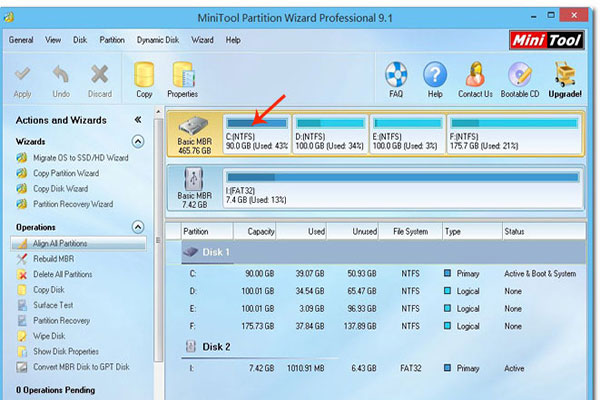
Bước 2: Chọn phân vùng đúng, nhấp vào Set Active từ menu Partition Management. bước này nhớ trọn đúng phân vùng cài windown nhé thì Set Active mới Boot vào windown được nhé
Chọn lại phân vùng hoạt động để sửa lỗi BOOTMGR
Bước 3: Sau khi bạn chọn vào một phân vùng Set Active thì nút Apply góc trái MiniTool Partition Wizard sẽ hiện lên và nhấp vào Apply để hoàn thành rồi khởi động máy máy là xong.
Bước cuối cùng là các bạn xem lại ổ đĩa cứng
Kiểm tra xem HDD có bị Bad Sector hay lỗi gì không. Nếu các bạn đã áp dụng hết cách trên mà sau khi khởi động lại máy vi tính vẫn báo lỗi BOOTMGR is missing thì các bạn lên xem xét lại ổ cứng vì rất có thể nó đang gặp vấn đề. Giải pháp duy nhất cho tình huống này là thay thế ổ cứng khác test và cài đặt lại windown.
Qua các phần hướng dẫn khắc phục lỗi BOOTMGR í missing và cách giải quyết khi gặp vấn đề với BOOTMGR is missing rồi nhé.
Chúc các bạn thành công!
Viễn Thông VHB cung cấp dịch vụ sửa máy tính tại nhà tphcm lắp đặt hệ thống mạng sửa chữa mạng wifi tư vẫn lắp đặt camera quan sát
Sửa máy in Nạp mực máy in
- Share CrocoBlock key trọn đời Download Crocoblock Free
- Cung cấp tài khoản nghe nhạc đỉnh cao Tidal Hifi – chất lượng âm thanh Master cho anh em mê nhạc.
- Cách đánh dấu spam tin nhắn trên Messenger bạn nên biết – friend.com.vn
- Hướng dẫn cài tiếng việt cho Telegram (điện thoại/ Desktop…) Thủ thuật
- 11 cách tạo Backlink Chất lượng và Hiệu quả với SEO
- Hướng Dẫn Cách Sử Dụng Chế Độ 2 Màn Hình Trên Win 10,11
- Hướng dẫn nâng cấp lên Windows 10 cho Lumia 630
Bài viết cùng chủ đề:
-
Acer Iconia B1-723 – Chính hãng | Thegioididong.com
-
Cách khắc phục lỗi Voz không vào được bạn không nên bỏ qua
-
Tắt mở màn hình iPhone cực nhanh, không cần phím cứng – Fptshop.com.vn
-
Cách rút gọn link Youtube
-
[SỰ THẬT] Review bột cần tây mật ong Motree có tốt không?
-
Cách chuyển font chữ Vni-Times sang Times New Roman
-
Chèn nhạc trong Proshow Producer, thêm nhạc vào video
-
Hack Stick War Legacy Full Vàng Kim Cương Tiền ❤️ 2021
-
Du lịch Thái Lan nên đi tour hay đi tự túc? – BestPrice
-
Cách reset Wifi FPT, đặt lại modem wifi mạng FPT
-
9 cách tra số điện thoại của người khác nhanh chóng, đơn giản – Thegioididong.com
-
Top 4 smartphone chạy chip Snapdragon 820 giá rẻ đáng mua – Tin công nghệ mới nhất – Đánh giá – Tư vấn thiết bị di động
-
Top 30 bộ phim Hàn có rating cao nhất mọi thời đại – Chọn Thương Hiệu
-
Top 9 game về chiến tranh Việt Nam bạn nên trải nghiệm ngay
-
EXP là gì? Ý nghĩa EXP trong game và các lĩnh vực khác
-
phần mềm encode sub – Chia sẻ thủ thuật phần mềm, máy tính, game mới nhất















